Mudanças entre as edições de "Avaliação Médica Portador Necessidade Especial"
| Linha 13: | Linha 13: | ||
[[Arquivo: pne1.png]]<br><br> | [[Arquivo: pne1.png]]<br><br> | ||
| − | '''3º Passo''' - Nessa primeira aba da tela: "Filtro", o usuário tem a opção de selecionar o seguinte check-box: [[Arquivo: selecione.png]], que se selecionado, irá listar todos os Portadores de Necessidades Especiais da Empresa, gerando os mesmos em Report.<br> | + | '''3º Passo''' - Nessa primeira aba da tela: '''"Filtro"''', o usuário tem a opção de selecionar o seguinte check-box: [[Arquivo: selecione.png]], que se selecionado, irá listar todos os Portadores de Necessidades Especiais da Empresa, gerando os mesmos em Report.<br> |
'''4º Passo''' - Na segunda aba: '''"Seleção"''', é possível inserir o código apenas daquele PNE que o usuário deseja emitir a Avaliação, ou seja, irá emitir apenas para aquele empregado desejado. Para isso, basta inserir o código dele e emitir o relatório. Exemplo: | '''4º Passo''' - Na segunda aba: '''"Seleção"''', é possível inserir o código apenas daquele PNE que o usuário deseja emitir a Avaliação, ou seja, irá emitir apenas para aquele empregado desejado. Para isso, basta inserir o código dele e emitir o relatório. Exemplo: | ||
Edição das 15h16min de 2 de fevereiro de 2021
Para o que é utilizado?
O programa "met021r - Avaliação Médica Portador de Necessidade Especial" é responsável em emitir a Avaliação Médica dos Portadores de Necessidades Especiais (PNE's), da Empresa.
Como utilizar?
1º Passo - O acesso ao programa "met021r - Avaliação Médica Portador de Necessidade Especial", está disponível no "Menu Geral" do Sistema AdmRH, através dos seguintes passos: "Medicina do Trabalho > Relatórios > Avaliação Médica Portador de Necessidade Especial", conforme demonstra a imagem abaixo:
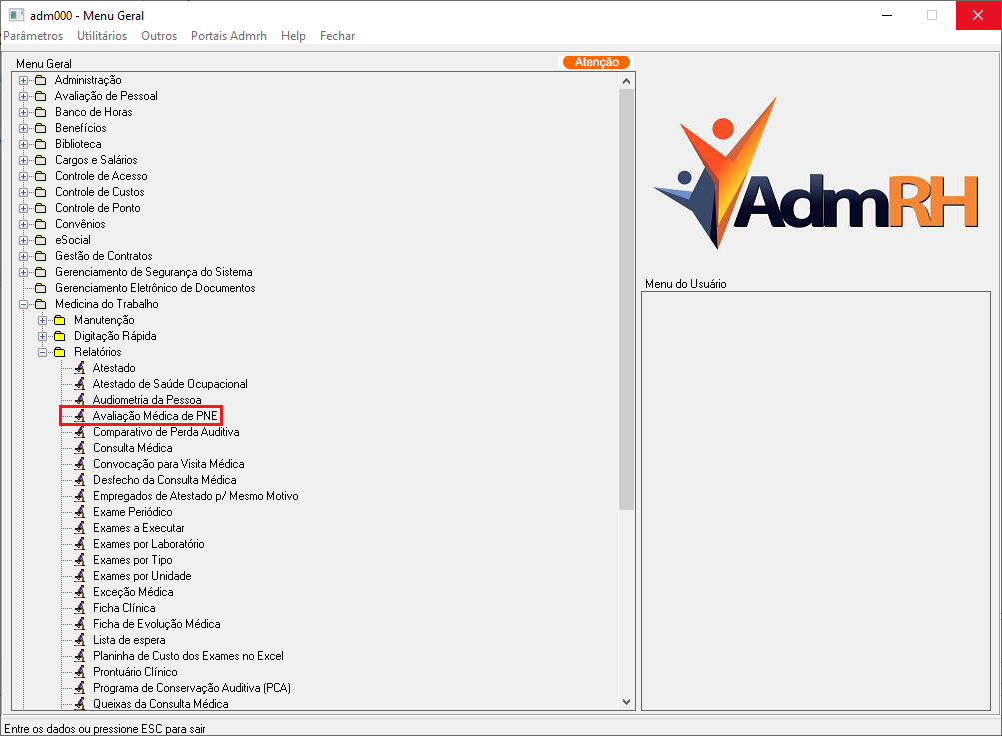
2º Passo - Após o usuário seguir os passos destacados acima, o mesmo obterá acesso à tela do programa "met021r - Avaliação Médica Portador de Necessidade Especial", que se apresentará da seguinte forma:
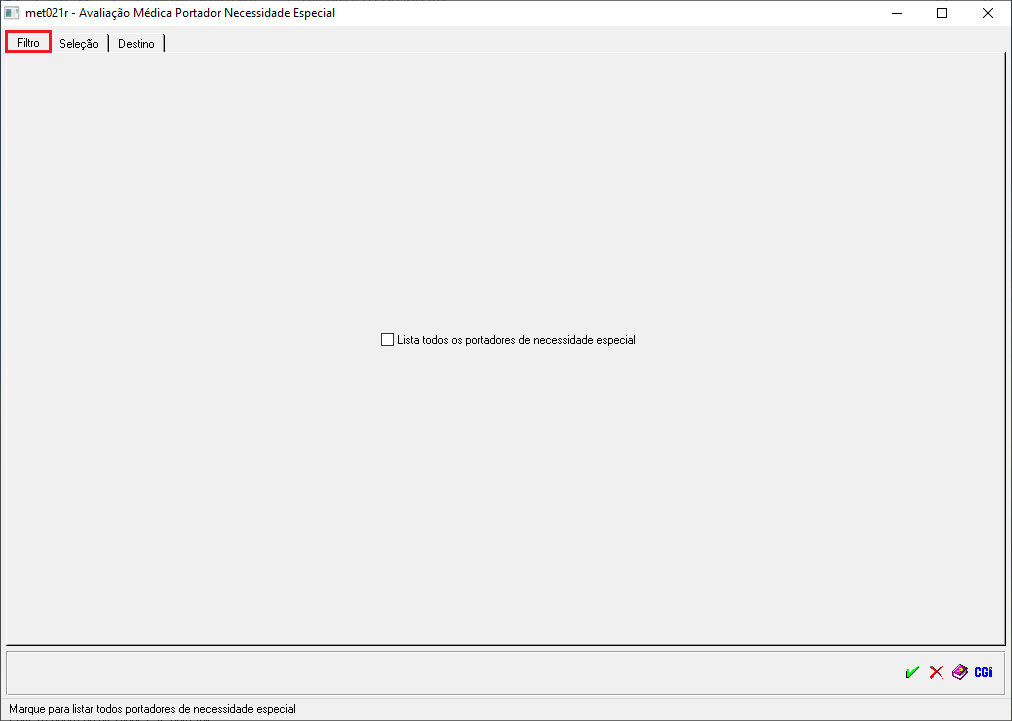
3º Passo - Nessa primeira aba da tela: "Filtro", o usuário tem a opção de selecionar o seguinte check-box: ![]() , que se selecionado, irá listar todos os Portadores de Necessidades Especiais da Empresa, gerando os mesmos em Report.
, que se selecionado, irá listar todos os Portadores de Necessidades Especiais da Empresa, gerando os mesmos em Report.
4º Passo - Na segunda aba: "Seleção", é possível inserir o código apenas daquele PNE que o usuário deseja emitir a Avaliação, ou seja, irá emitir apenas para aquele empregado desejado. Para isso, basta inserir o código dele e emitir o relatório. Exemplo: